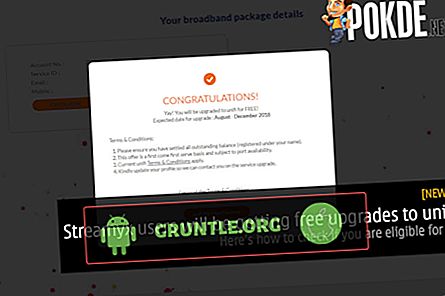يعد Avast Antivirus أحد تطبيقات أمان الإنترنت الشائعة التي تم تطويرها بواسطة Avast لـ Microsoft Windows و macOS و Android و iOS. هناك نسخة مجانية ومدفوعة ، وكلاهما يعمل بشكل جيد في حماية جهاز الكمبيوتر الخاص بك من التهديدات عبر الإنترنت. على الرغم من أن هذا برنامج قوي الأداء ، إلا أن هناك حالات يمكن أن تحدث فيها بعض المشكلات والتي سنواجهها اليوم. في هذا الإصدار الأخير من سلسلة استكشاف الأخطاء وإصلاحها الخاصة بنا ، سنقوم بمعالجة مشكلة إيقاف تشغيل Avast تلقائيًا.
إذا كان لديك أي مشاكل مع جهاز الكمبيوتر الخاص بك أو جهاز Android ، فلا تتردد في الاتصال بنا باستخدام هذا النموذج. سنكون أكثر من سعداء لمساعدتك في أي مخاوف قد تكون لديكم مع جهازك. هذه خدمة مجانية نقدمها بدون قيود. ومع ذلك ، نطلب منك أن تتصل بالتفاصيل قدر الإمكان عند الاتصال بنا حتى يمكن إجراء تقييم دقيق وإعطاء الحل الصحيح.
كيفية إصلاح أفاست وتبقي إيقاف تلقائيا القضية
قبل تنفيذ أي من خطوات استكشاف الأخطاء وإصلاحها الموصى بها المدرجة أدناه ، من الأفضل إعادة تشغيل الكمبيوتر أولاً. يعمل هذا الإجراء على تحديث نظام التشغيل وإزالة أي بيانات مؤقتة تالفة قد تسبب المشكلة.
قم بتحديث برنامج Avast
هناك احتمال أن يكون سبب المشكلة هو إصدار قديم من Avast. إذا كان لدى نظام التشغيل Windows الخاص بك تحديثًا حديثًا للبرنامج ، فستحتاج أيضًا إلى التحقق من توفر تحديث جديد لبرنامج مكافحة الفيروسات الخاص بك حتى يتمكن من العمل دون أي مشاكل مع Windows.
- افتح واجهة مستخدم Avast بالنقر فوق الرمز الخاص بها في علبة النظام.
- انتقل إلى علامة التبويب "تحديث" حيث ستجد زرين مع تحديث النص عليها. يرتبط أحد هذه الأزرار بتحديث قاعدة بيانات تعريفات الفيروسات والآخر يرتبط بتحديث البرنامج نفسه.
- قم بتحديث كل من قاعدة البيانات والبرنامج عن طريق النقر فوق كل من أزرار التحديث هذه.
تحقق مما إذا كان برنامج Avast يستمر في إيقاف التشغيل تلقائيًا ، فلا تزال هناك مشكلة.
أعد تشغيل خدمة aswbIDSAgent
إن aswbIDSAgent هي إحدى الخدمات التي يستخدمها Avast لحماية جهاز الكمبيوتر الخاص بك. سيؤدي تغيير إعدادات معينة في هذه الخدمة إلى حل هذه المشكلة عادةً.
- افتح مربع الحوار "تشغيل" بالنقر فوق مجموعة مفاتيح Windows Key + R.
- اكتب "services.msc" في مربع الحوار "تشغيل" وانقر فوق "موافق"
- حدد موقع خدمة aswbIDSAgent ، وانقر بزر الماوس الأيمن فوقه وحدد خصائص.
- إذا تم إيقاف الخدمة (يمكنك التحقق من ذلك بجوار قسم حالة الخدمة) ، فيجب أن تتركها متوقفة. إذا كان قيد التشغيل ، فانقر فوق الزر "إيقاف" وانتظر حتى تتوقف الخدمة قبل المتابعة مع الخطوة التالية.
- تأكد من تعيين الخيار الموجود أسفل قسم نوع بدء التشغيل في خصائص خدمة aswbIDSAgent على تلقائي قبل النقر فوق الزر "ابدأ" لبدء الخدمة مرة أخرى.
تحقق مما إذا كان برنامج Avast يستمر في إيقاف التشغيل تلقائيًا ، فلا تزال هناك مشكلة.
أعد تثبيت Avast
في حالة فشل الخطوات المذكورة أعلاه في حل المشكلة ، يجب عليك إعادة تثبيت برنامج Avast.
إصلاح أفاست
- انقر أيقونة الترس في الجزء السفلي الأيسر من قائمة "ابدأ" لفتح تطبيق الإعدادات.
- انقر على التطبيقات. يجب أن تفتح على الفور قائمة بجميع التطبيقات والأدوات المثبتة على جهاز الكمبيوتر الخاص بك ، لذلك انتظر بعض الوقت حتى يتم تحميلها
- ابحث عن Avast في لوحة التحكم أو الإعدادات وانقر فوق تعديل. اتبع أي تعليمات قد تظهر من أجل إصلاحه.
- تحقق لمعرفة ما إذا كانت نفس المشكلة مع Avast shield لا تزال تظهر.
أعد تثبيت Avast
- قم بتنزيل أحدث إصدار من تثبيت Avast من الموقع الرسمي.
- قم بتنزيل Avast Uninstall Utility من الموقع الرسمي.
- قطع الاتصال بالإنترنت بعد تنزيل هذه الملفات والتمهيد في "الوضع الآمن".
للتمهيد إلى الوضع الآمن
- انقر على زر ويندوز → تشغيل / إيقاف.
- اضغط مع الاستمرار على مفتاح Shift وانقر فوق إعادة التشغيل.
- انقر فوق الخيار استكشاف الأخطاء وإصلاحها ، ثم الخيارات المتقدمة.
- انتقل إلى "خيارات متقدمة" وانقر فوق "إعدادات بدء التشغيل".
- ضمن "إعدادات بدء التشغيل" ، انقر فوق "إعادة التشغيل".
- يتم عرض العديد من خيارات التمهيد. الخيارات ذات الصلة للتشغيل في الوضع الآمن هي الأرقام 4-5 أو 6. حدد خيارًا بالضغط على أحد الأرقام أو مفتاح الوظيفة F4 أو F5 أو F6.
- Windows 10 يبدأ الآن في "الوضع الآمن".
- قم بتشغيل Avast Uninstall Utility وتصفح للوصول إلى المجلد الذي قمت بتثبيت Avast عليه. إذا قمت بتثبيته في المجلد الافتراضي ، يمكنك تركه.
- انقر فوق خيار الإزالة وأعد تشغيل الكمبيوتر من خلال بدء التشغيل العادي.
تحقق مما إذا كان برنامج Avast يستمر في إيقاف تشغيله تلقائيًا
تفاعل معنا
لا تتردد في إرسال أسئلتك والاقتراحات والمشاكل التي واجهتها أثناء استخدام هاتف Android. نحن ندعم كل جهاز Android متوفر في السوق اليوم. ولا تقلق ، لن نفرض عليك فلسًا واحدًا مقابل أسئلتك. الاتصال بنا باستخدام هذا النموذج. نقرأ كل رسالة نتلقاها ولكن لا يمكننا ضمان استجابة سريعة. إذا تمكنا من مساعدتك ، فيرجى مساعدتنا في نشر الكلمة من خلال مشاركة منشوراتنا مع أصدقائك.